django的入門書已經看第二遍了, 光搭個環境還搞的磕磕絆絆. 上次看了一點被數據庫搞的信心全無, 這次偶遇高人指點就想把它堅持的學下去. 好記性不如爛筆頭,何況我還是個爛記性. 還是踏踏實實的記錄一下吧.
用python開發web項目我選擇了django框架, 怎樣讓python和django在自己機器上跑起來呢? 我們一步一步來: (PS: window環境下已安裝mysql數據庫, python2.5.4版本, django1.02版本.)
首先我們下載這些文件: python2.5.4 django1.02 mysql-python
python2.5.4和mysql-python都是可執行文件, 直接安裝就好(當然先裝python). 完成之後為了便於使用我們配置一下環境變量, 把python的目錄路徑添加進path變量中去(cite).
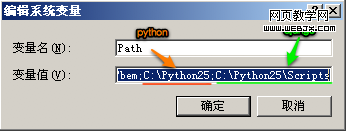
設置python和django環境變量
現在我們需要安裝一下django. 將下載來的壓縮包解壓到任意目錄:

django解壓到任意目錄
打開命令提示符(cmd), 進入到該目錄. 並鍵入下圖所示命令:
python setup.py install 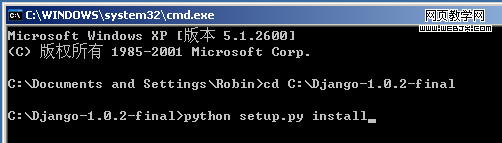
安裝django
回車執行後就會看見django被安裝的過程. 完成後可以將解壓的目錄刪除.
同樣需要將 django-admin.py 加入到環境變量中去, 方法如上面第一副圖所示. 這樣我們就把django裝好了.
架好了環境什麼也不干其實也沒多大成就感. 下就讓我們來點成就感, 用django新建一個工程並跑起來:
首先我們打開cmd, 定位到希望新建工程的目錄下, 任意目錄均可. 然後鍵入如下命令:
django-admin.py startproject hello其中hello為新工程目錄文件名, 確認執行後django就為我們創建了一個新工程. hello文件夾裡包含了django框架相關文件和默認配置文件. 我們先不關心其詳情.
接下來我們將cmd的路徑定位到hello目錄下. 並執行如下命令:
python manage.py runserver你將會看到如下輸出:
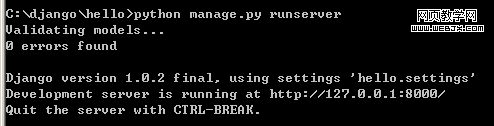
Django服務器成功開啟
打開浏覽器, 訪問: http://127.0.0.1:8000/ . 哈哈~ 我們成功了 It worked!
這個服務器只是django內置的一個測試用輕量級服務器, 並不能在產品環境下使用.